Selasa, 24 Mei 2011
HWK Release 22/05/2011
Release Date: 22/05/2011
The Official release is ready in our download area http://sarunasoftware.com.
1. BB5 products: RM-576,RM-577 (6700s,6700s-1c) added.
2. Local RPL Service Fixed for ASIC 2,5,6,7,11 (UEM_PASW is Correct now)
Note: Need Confirm [Readout and Use UEM IMEI] when do [Rd UEM].
3. [Check Ask/Rpl] Renamed to [Calc Ask/Rpl] as can Calculate RPL now.
4. [Calc Ask/Rpl] Function will Generate Real RPL from ASK file (ASIC 2,5,6,7,11)
Note: When Reading UEM, do not Forget Set Right [UEM Changed] Status !
5. RSA Lock/Unlock for All DCT4+ products (not need Patch)
6. Life Timer added to [PM Edit]
7. DCT4 INFINEON Based Products USB Flashing / UI support added:
RH-111,RH-125,RH-126,RM-607,RM-608,RM-643,RM-644,RM-647,RM-653,
RM-669,RM-689,RM-704,RM-732,RM-733 (1202,1616-2,1616-2b,C1-01,C1-01.1,
C1-02,C1-02.1,1280,1800,1800b,C1-00,C2-00,X1-00,X1-00.1)
8. BB5 RAP3Gv40 Based Products USB Flashing / UI support added:
RM-509,RM-510,RM-511,RM-540,RM-598,RM-604,RM-615,RM-638,RM-721,RM-722
(3710a-1,3710a-1c,3711a-1,X3-00,7230-1c,7230-1,5330-1d,6303ci,C2-01,C2-01.5)
9. BB5 RAPU Based Products USB Flashing / UI support added:
RM-582,RM-596,RM-601,RM-609,RM-610,RM-627,RM-629,RM-632,RM-634,
RM-639,RM-640,RM-645,RM-648,RM-658,RM-659,RM-662,RM-675,RM-682,
RM-688,RM-691,RM-697,RM-699,RM-707,RM-718,RM-719,RM-720,RM-749
(Vertu CQ,N8-00,C6-01,E6-00,E6-00.1,X5-01,5230-1d,E5-00,E5-00.2,X3-02,C3-01,
C5-00.X5-01.2,E73,X7-00.1,C3-01m,C7-00,6702s,C5-00.1,C7-00b,C5-03,E5-00m,
X7-00,C6-01.3,C5-03.2,C5-04.1,C7-00s)
10.BB5 RAPIDO Based Products USB Flashing / UI support added:
RM-484,RM-485,RM-486,RM-551,RM-552,RM-559,RM-588,RM-593,RM-594,
RM-612,RM-624,RM-625,RM-684
(N86-1,N86-3,N86-5,X6-00.1,X6-00m,X6-00,5230-1,5230-1c,5230-1b,C6-00,
C6-00.1,5288,5250)
11.BB5 JUNO (BCM21351) Based Products USB Flashing / UI support added:
RM-497,RM-586,RM-614,RM-618,RM-709,RM717
(7020a-2,2710c-2,C3-00,X2-00,X2-01,X2-01.1)
12.Original SX4 Card Support Added (Use Any PCSC Compatible Card Reader)
Odia.
www.sarasbox.co.uk
www.gsm-solutions.co.uk
Official SarasSoft Rapidshare Mirrors:-
http://rapidshare.com/users/VAY6Q3
Download HWK_Support_Suite_Setup_v02.02.000.exe for free on Filesonic.com
Download HWK_Major_Suite_v02.02.000.exe for free on Filesonic.com
HWK_Major_Suite_v02.02.000.exe
HWK_Support_Suite_Setup_v02.02.000.exe
The Official release is ready in our download area http://sarunasoftware.com.
WARNING !!!
If the HWK is a "TRIAL" or affected by 3rd party tools, this software may not work properly, so use at your own risk.
If the HWK is a "TRIAL" or affected by 3rd party tools, this software may not work properly, so use at your own risk.
Please make sure you un-install all old versions, first HWK Suite, then HWK Support Suite, you can then install the new software, first HWK Support Suite and then HWK Suite.
You MUST update your HWK using client 2.2.0.0, old client versions will no longer work.
You MUST be running HWK software 2.2.0.0 to access support.
You MUST update your HWK using client 2.2.0.0, old client versions will no longer work.
You MUST be running HWK software 2.2.0.0 to access support.
DCTxBB5 V 2.2.0.0
------------------
------------------
1. BB5 products: RM-576,RM-577 (6700s,6700s-1c) added.
2. Local RPL Service Fixed for ASIC 2,5,6,7,11 (UEM_PASW is Correct now)
Note: Need Confirm [Readout and Use UEM IMEI] when do [Rd UEM].
3. [Check Ask/Rpl] Renamed to [Calc Ask/Rpl] as can Calculate RPL now.
4. [Calc Ask/Rpl] Function will Generate Real RPL from ASK file (ASIC 2,5,6,7,11)
Note: When Reading UEM, do not Forget Set Right [UEM Changed] Status !
5. RSA Lock/Unlock for All DCT4+ products (not need Patch)
6. Life Timer added to [PM Edit]
7. DCT4 INFINEON Based Products USB Flashing / UI support added:
RH-111,RH-125,RH-126,RM-607,RM-608,RM-643,RM-644,RM-647,RM-653,
RM-669,RM-689,RM-704,RM-732,RM-733 (1202,1616-2,1616-2b,C1-01,C1-01.1,
C1-02,C1-02.1,1280,1800,1800b,C1-00,C2-00,X1-00,X1-00.1)
8. BB5 RAP3Gv40 Based Products USB Flashing / UI support added:
RM-509,RM-510,RM-511,RM-540,RM-598,RM-604,RM-615,RM-638,RM-721,RM-722
(3710a-1,3710a-1c,3711a-1,X3-00,7230-1c,7230-1,5330-1d,6303ci,C2-01,C2-01.5)
9. BB5 RAPU Based Products USB Flashing / UI support added:
RM-582,RM-596,RM-601,RM-609,RM-610,RM-627,RM-629,RM-632,RM-634,
RM-639,RM-640,RM-645,RM-648,RM-658,RM-659,RM-662,RM-675,RM-682,
RM-688,RM-691,RM-697,RM-699,RM-707,RM-718,RM-719,RM-720,RM-749
(Vertu CQ,N8-00,C6-01,E6-00,E6-00.1,X5-01,5230-1d,E5-00,E5-00.2,X3-02,C3-01,
C5-00.X5-01.2,E73,X7-00.1,C3-01m,C7-00,6702s,C5-00.1,C7-00b,C5-03,E5-00m,
X7-00,C6-01.3,C5-03.2,C5-04.1,C7-00s)
10.BB5 RAPIDO Based Products USB Flashing / UI support added:
RM-484,RM-485,RM-486,RM-551,RM-552,RM-559,RM-588,RM-593,RM-594,
RM-612,RM-624,RM-625,RM-684
(N86-1,N86-3,N86-5,X6-00.1,X6-00m,X6-00,5230-1,5230-1c,5230-1b,C6-00,
C6-00.1,5288,5250)
11.BB5 JUNO (BCM21351) Based Products USB Flashing / UI support added:
RM-497,RM-586,RM-614,RM-618,RM-709,RM717
(7020a-2,2710c-2,C3-00,X2-00,X2-01,X2-01.1)
12.Original SX4 Card Support Added (Use Any PCSC Compatible Card Reader)
LG_GSM v 2.2.0.0
-----------------
-----------------
1. Infineon:
A110,A130,A133,A133GO,A170,A180,C100,C105,C300,C30 0GO,C305,
C310,GB220,GB220nGO,GB230,GB280,GD350,GD510,GD510N ,GM360,
GM360i,GM600,GS170,GS290,GS290GO,GS290N,GS390GO,GS 500,GS500g,
GS500gx,GS500v,GT350,GT350GO,GT350i,GT360,GT365,GU 220,GU230,
KC550,KC550d,KF510,KF510d,KF600,KF600d,KM380,KM380 c,KM380d,
KM385d,KM386c,KP500,KP500N,KP501,KP502,KP502GO,KP5 05,KP550,
KP570q,KS360,KS365,T300,T310,T310i,T310N,T315,T315 i,T320,
T320e,T320g,T325 added.
Notes:
1. To See Unlock Codes and Instructions, Press [BOOT]
2. To Flash Dead Phones, Tick [Emerg. Boot]
3. FLS and BIN files supported for Flashing.
2. USB Support for Infineon SGOLD3, SGOLDRADIO, XGOLD213.
Note: To use USB Select USB in [Baud] ComboBox.
3. ADI: G210,G220,G232,G233,G259,G262,G263,G610,G622,G632, G635,
G639,G660,G672,G677,C682,G688,G810,G822,G828,G912, GM200,GM205,
GM205GO,GM210,KF245,KG296,LG8930,MG235,MG295,MG296 added.
4. TI: C1300i,C2000,G850,L1400i,MG191a,MG191b,MG200c,MG20 0d added.
5. MTK: A120,A155,A160,A165,GB160a,GB160b,GB161,GB190a,GB2 70,
GS190,GS200,GS205 added.
6. BT Address Write Added for ADI, Infineon and MTK platforms.
A110,A130,A133,A133GO,A170,A180,C100,C105,C300,C30 0GO,C305,
C310,GB220,GB220nGO,GB230,GB280,GD350,GD510,GD510N ,GM360,
GM360i,GM600,GS170,GS290,GS290GO,GS290N,GS390GO,GS 500,GS500g,
GS500gx,GS500v,GT350,GT350GO,GT350i,GT360,GT365,GU 220,GU230,
KC550,KC550d,KF510,KF510d,KF600,KF600d,KM380,KM380 c,KM380d,
KM385d,KM386c,KP500,KP500N,KP501,KP502,KP502GO,KP5 05,KP550,
KP570q,KS360,KS365,T300,T310,T310i,T310N,T315,T315 i,T320,
T320e,T320g,T325 added.
Notes:
1. To See Unlock Codes and Instructions, Press [BOOT]
2. To Flash Dead Phones, Tick [Emerg. Boot]
3. FLS and BIN files supported for Flashing.
2. USB Support for Infineon SGOLD3, SGOLDRADIO, XGOLD213.
Note: To use USB Select USB in [Baud] ComboBox.
3. ADI: G210,G220,G232,G233,G259,G262,G263,G610,G622,G632, G635,
G639,G660,G672,G677,C682,G688,G810,G822,G828,G912, GM200,GM205,
GM205GO,GM210,KF245,KG296,LG8930,MG235,MG295,MG296 added.
4. TI: C1300i,C2000,G850,L1400i,MG191a,MG191b,MG200c,MG20 0d added.
5. MTK: A120,A155,A160,A165,GB160a,GB160b,GB161,GB190a,GB2 70,
GS190,GS200,GS205 added.
6. BT Address Write Added for ADI, Infineon and MTK platforms.
SAMs V 2.2.0.0
---------------
---------------
TRIDENT
A127,i626,T719,X475 added (DUNL,IM,FL)
OM(SYSOL)
T209,T319 added (DUNL,IM,FL,SECT)
SWIFT
A436,A437,A516,A517,T229,T249,T339,T349-LTA-USA,T369,
T409,T619,T739 added (DUNL,IM,SECT,FL)
Added Multi Drive support for TFS Read.
Fixed SLAVE Boot Bug on some models (D980,D980F,D988)
TFS Extractor and TFS Builder added, Allows to Edit TFS files.
SWIFT-AEROFONE
Added [Patch MSL] Function to Patch without MCU Part Flashing.
C3300i,T109,T119 added (DUNL,IM,FL)
E1050,E1055G,E1055T,E1080F-IND-MEA-SEA,E1080W,
E1081T-EU-IND-MEA-SEA,E1083C,E1085F,E1085F-MEA,E1087T,E1105F,
E1150i,E1160i,E1170i,E1170T,E1172,E1175T-EU-IND,E1178,E1225F,
E1225T,E1225T-IND,E2121L added (PUNL,PIM,FL)
Notes:
1.Mixing of EU IND MEA SEA Files causes Blinking or Dead Sets.
2.E1081T EU E2P Image is not Compatible with IND, MEA or SEA.
3.For Cross Flashing Select Model Name Extension by File type.
4.Before Unlock, Info to see Codes or Rebuild IMEI use
[Patch MSL] Button or Flash with [Patch MSL] Option Enabled.
C3222,C3222W added (DUNL,CUNL)
Note: C3222 Flashing not Supported yet, use Original Flasher.
TFS Extractor and TFS Builder added, Allows to Edit TFS files.
SWIFT-3G
C5010E,E3210 added (CUNL,SECT,FL)
QUALCOMM
A597,A847,A927,B2710D,C5180,S5520,S5580,S6700T,S68 88,T359,T479,
T746,T749 added.
More Versions Support of Hidden Sysinfo models CUNL and UNFR:
A597,A706,A707,A717,A727,A847,A887,A897,A927,B2710 ,B2710D,S3370,
S5530,T359,T469,T479,T559,T659,T746,T749
QUALCOMM+LSI
S8500B,S8530 added (FL)
BROADCOM
S5230N added (FL,CUNL,UNFR,BRP)
S3850,S5260,S5263,S5330L,S5560i,S5750E,S5753E,S723 0B,S7230E,
S7230W,S7233E added (FL)
S5250,S5253,S5330,S5330L,S5333 Boot Repair (BRP)
[QCDI Info] Renamed to [BCMBL Info] for BroadCom Models.
INFINEON
B3310i,C3200,C3200G,C3200L,C3530,C3530L,E2230,E223 0M,E2232,
E2330,E2330B,E2330C,E2530,E2652,E2652W,S3310i,S335 0,S3353,
S3550,S3550C,S3550L added (CUNL,PUNL,PIM,FL,UFL)
Note: for USB Flashing select *USB0* in [BaudRate] box.
E1151, Now Possible to Flash Read BIN Dump (Size: 007F0000)
A127,i626,T719,X475 added (DUNL,IM,FL)
OM(SYSOL)
T209,T319 added (DUNL,IM,FL,SECT)
SWIFT
A436,A437,A516,A517,T229,T249,T339,T349-LTA-USA,T369,
T409,T619,T739 added (DUNL,IM,SECT,FL)
Added Multi Drive support for TFS Read.
Fixed SLAVE Boot Bug on some models (D980,D980F,D988)
TFS Extractor and TFS Builder added, Allows to Edit TFS files.
SWIFT-AEROFONE
Added [Patch MSL] Function to Patch without MCU Part Flashing.
C3300i,T109,T119 added (DUNL,IM,FL)
E1050,E1055G,E1055T,E1080F-IND-MEA-SEA,E1080W,
E1081T-EU-IND-MEA-SEA,E1083C,E1085F,E1085F-MEA,E1087T,E1105F,
E1150i,E1160i,E1170i,E1170T,E1172,E1175T-EU-IND,E1178,E1225F,
E1225T,E1225T-IND,E2121L added (PUNL,PIM,FL)
Notes:
1.Mixing of EU IND MEA SEA Files causes Blinking or Dead Sets.
2.E1081T EU E2P Image is not Compatible with IND, MEA or SEA.
3.For Cross Flashing Select Model Name Extension by File type.
4.Before Unlock, Info to see Codes or Rebuild IMEI use
[Patch MSL] Button or Flash with [Patch MSL] Option Enabled.
C3222,C3222W added (DUNL,CUNL)
Note: C3222 Flashing not Supported yet, use Original Flasher.
TFS Extractor and TFS Builder added, Allows to Edit TFS files.
SWIFT-3G
C5010E,E3210 added (CUNL,SECT,FL)
QUALCOMM
A597,A847,A927,B2710D,C5180,S5520,S5580,S6700T,S68 88,T359,T479,
T746,T749 added.
More Versions Support of Hidden Sysinfo models CUNL and UNFR:
A597,A706,A707,A717,A727,A847,A887,A897,A927,B2710 ,B2710D,S3370,
S5530,T359,T469,T479,T559,T659,T746,T749
QUALCOMM+LSI
S8500B,S8530 added (FL)
BROADCOM
S5230N added (FL,CUNL,UNFR,BRP)
S3850,S5260,S5263,S5330L,S5560i,S5750E,S5753E,S723 0B,S7230E,
S7230W,S7233E added (FL)
S5250,S5253,S5330,S5330L,S5333 Boot Repair (BRP)
[QCDI Info] Renamed to [BCMBL Info] for BroadCom Models.
INFINEON
B3310i,C3200,C3200G,C3200L,C3530,C3530L,E2230,E223 0M,E2232,
E2330,E2330B,E2330C,E2530,E2652,E2652W,S3310i,S335 0,S3353,
S3550,S3550C,S3550L added (CUNL,PUNL,PIM,FL,UFL)
Note: for USB Flashing select *USB0* in [BaudRate] box.
E1151, Now Possible to Flash Read BIN Dump (Size: 007F0000)
Many thanks to all those who have supported us!!!
Odia.
www.sarasbox.co.uk
www.gsm-solutions.co.uk
Official SarasSoft Rapidshare Mirrors:-
http://rapidshare.com/users/VAY6Q3
Filesonic
Download HWK_Support_Suite_Setup_v02.02.000.exe for free on Filesonic.com
Download HWK_Major_Suite_v02.02.000.exe for free on Filesonic.com
Mediafire
HWK_Major_Suite_v02.02.000.exe
HWK_Support_Suite_Setup_v02.02.000.exe
Senin, 23 Mei 2011
Jumat, 20 Mei 2011
Rabu, 18 Mei 2011
Cara Menghilangkan Virus Ramnit
Cara Menghilangkan Virus Ramnit di Komputer, dan bagaimana cara mengatasi virus ramnit. hari-hari ini ramai adanya virus ramnit yang menyerang komputer nah bagaimana cara membasminya?? atau menghilangkannya. disini ada sedikit tips yang saya peroleh. diKarenakan virus ini menginfeksi file berekstensi exe, dll, dan html, maka pembersihan sebaiknya dilakukan pada modus DOS. Untuk mempermudah pembersihan silahkan gunakan Windows Mini PE Live CD, lalu downlad tool gratis Dr.Web CureIt!
Agar optimal, sebaiknya semua media termasuk hardsisk dan flashdisk discan terlebih dahulu. Hal ini dikarenakan Ramnit akan menaruh beberapa media penyimpanan.
Sebelum melakukan pembersihan sebaiknya blok file duplikat virus dengan menggunakan fitur ‘Software Restriction Policies’. Fitur ini hanya ada pada system operasi Windows XP Pro, Vista, 7, Server 2003 dan Server 2008.
Hubungkan flashdisk atau pun hardsik eksternal ke komputer. Lalu download aplikasi gratisan Dr Web Live CD pada situs berikut ini. Setelah hal tersebut usai dilakukan, pengguna bisa melanjutkan langkah-langkah berikut.
- Setelah software Dr.Web LiveCD berhasil di-download, burn kedalam CD/DVD
- Hubungkan flashdisk dan hardsik eksternal ke komputer
- Booting komputer melalui CD/DVD ROM
- Kemudian akan muncul layar ‘Welcome to Dr.Web LiveCD
- Pilih ‘Dr.Web LiveCD (Default)’ kemudian tekan tombol ‘Enter’ pada keyboard
- Tunggu beberapa saat sampai muncul interface Dr.Web LiveCD yang akan menampilkan aplikasi ‘Dr.Web Scanner’ secara otomatis. Dr.Web Scanner ini berfungsi untuk melakukan pemeriksaan terhadap komputer anda dari kemungkinan adanya virus
- Untuk scan hardisk, pada layar ‘Dr.Web Scanner’ pilih lokasi drive yang akan di periksa dan pastikan Anda check list opsi ‘Scan subdirectories’ agar Dr.Web dapat melakukan pemeriksaan terhadap direktori dan subdirektori agar pembersihan lebih optimal. Jika layar Dr.Web Scanner tidak muncul klik ganda icon ‘Dr.Web Scanner’ yang terdapat pada Desktop.
- Kemudian klik tombol [Start] untuk memulai proses pemeriksaan
- Tunggu beberapa saat sampai proses scan selesai dilakukan. Jika ditemukan adanya virus, Dr.Web akan menginformasikan file yang terinfeksi dan jenis virus yang menginfeksi pada kolom informasi virus yang tersedia.
- Klik tombol [Select All] untuk memilih semua objek/file yang akan di bersihkan atau Anda dapat menentukan file mana saja yang akan Anda bersihkan dengan check list pada opsi yang tersedia
- kemudian klik tombol [Cure] untuk membersihkan file yang telah terinfeksi virus
- Tunggu sampai proses pembersihan selesai dilakukan
- Scan ulang komputer untuk memastikan komputer bersih dari virus
- Restart komputer.
Sumber
Sabtu, 14 Mei 2011
Meningkatkan Performa Windows
Mempercepat Shutdown Windows XP
Cara Mematikan Autorun.inf di Windows
Trik cara mempercepat window
Mendisable Service Windows yg tidak diperlukan
Mematikan System restore
Mempercepat akses Folder
Mempercepat waktu Boot
Fitur yg lumayan asik dari Windows XP adalah kemampuan untuk mendefrag ketika ada dalam proses booting. Boot Defrag pada prinsip menata file2 yg relevan dengan booting secara berurutan. Secara default fitur ini telah diaktifkan pada beberapa Build Windows, tapi beberapa build windows tidak, ada baiknya kalo kita cross check terhadap fiotur yg satu ini.
1. Start Menu>Run
2. Regedit
3. HKEY_LOCAL_MACHINE\SOFTWARE\Microsoft\Dfrg\BootOpt imizeFunction
4. Cari “Enable” dibagian kanan regedit
5. Klik “Modify”
6. Pilih “Y to enable”
7. Reboot
Tambahan:
Bootvis juga bisa dicoba, untuk memangkas waktu boot dengan manufer yg manis.
mempercepat booting dengan Bootvis
CARA MEMPERCEPAT BOOTING WINDOWS MENGGUNAKAN SOFTWARE BOOTVIS
 Mungkin komputer anda lambat ketka proses booting. Berikut sedikit tips untuk mengatasi lambatnya proses booting tersebut, menggunakan Microsoft Bootvis. Ukuran filenya hanya 990 Kb. Caranya juga saya sudah coba dan lumayan mempercepat waktu booting komputer saya. Hasilnya waktu booting windows xp saya yang biasanya kira 60-70 detik, setelah saya coba tips ini waktu booting windows saya 30-35 detik. Jadi silahkan sahabat coba.
Mungkin komputer anda lambat ketka proses booting. Berikut sedikit tips untuk mengatasi lambatnya proses booting tersebut, menggunakan Microsoft Bootvis. Ukuran filenya hanya 990 Kb. Caranya juga saya sudah coba dan lumayan mempercepat waktu booting komputer saya. Hasilnya waktu booting windows xp saya yang biasanya kira 60-70 detik, setelah saya coba tips ini waktu booting windows saya 30-35 detik. Jadi silahkan sahabat coba. Ini caranya :
- Download Microsoft Bootvis DI SINI, ekstrak dulu kemudian install.
- Setelah itu buka Bootvis, klik Trace - Next Boot + Driver Delays. Klik OK. Maka PC akan merestart sendiri.
- Setelah kembali masuk windows, Bootvis akan terbuka dan menampilkan hasil analisanya.
- Kemudian klik Trace - Optimize System - klik Reboot Now. Maka PC kembali direstart.
- Setelah kembali masuk windows, Bootvis akan terbuka dan akan mengoptimalkan sistem. Tunggu sampai prosesnya selesai.
- Setelah selesai restart kembali PC Anda, booting masuk ke Windows akan menjadi lebih cepat.
http://asaborneo.blogspot.com/2009/11/cara-mempercepat-booting-windows.html
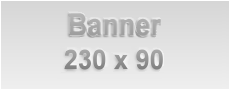


 IVC-GSM SPEED TEST
IVC-GSM SPEED TEST IVC-GSM - Kandangan TV Online
IVC-GSM - Kandangan TV Online IVC-GSM Radio Online Player
IVC-GSM Radio Online Player Purwodadi Map
Purwodadi Map IVC FORUM
IVC FORUM IVC-GSM UFC PINOUT
IVC-GSM UFC PINOUT









 .
.












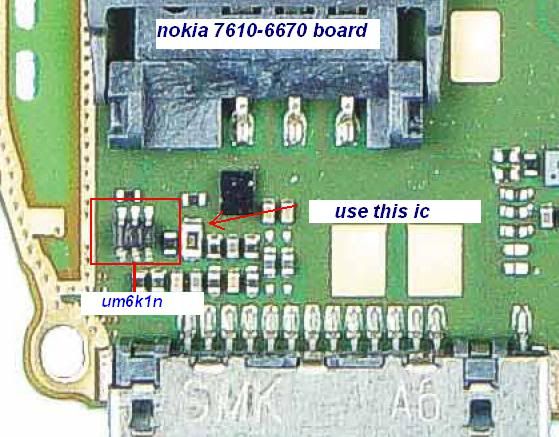



 TUKAR LINK
TUKAR LINK

